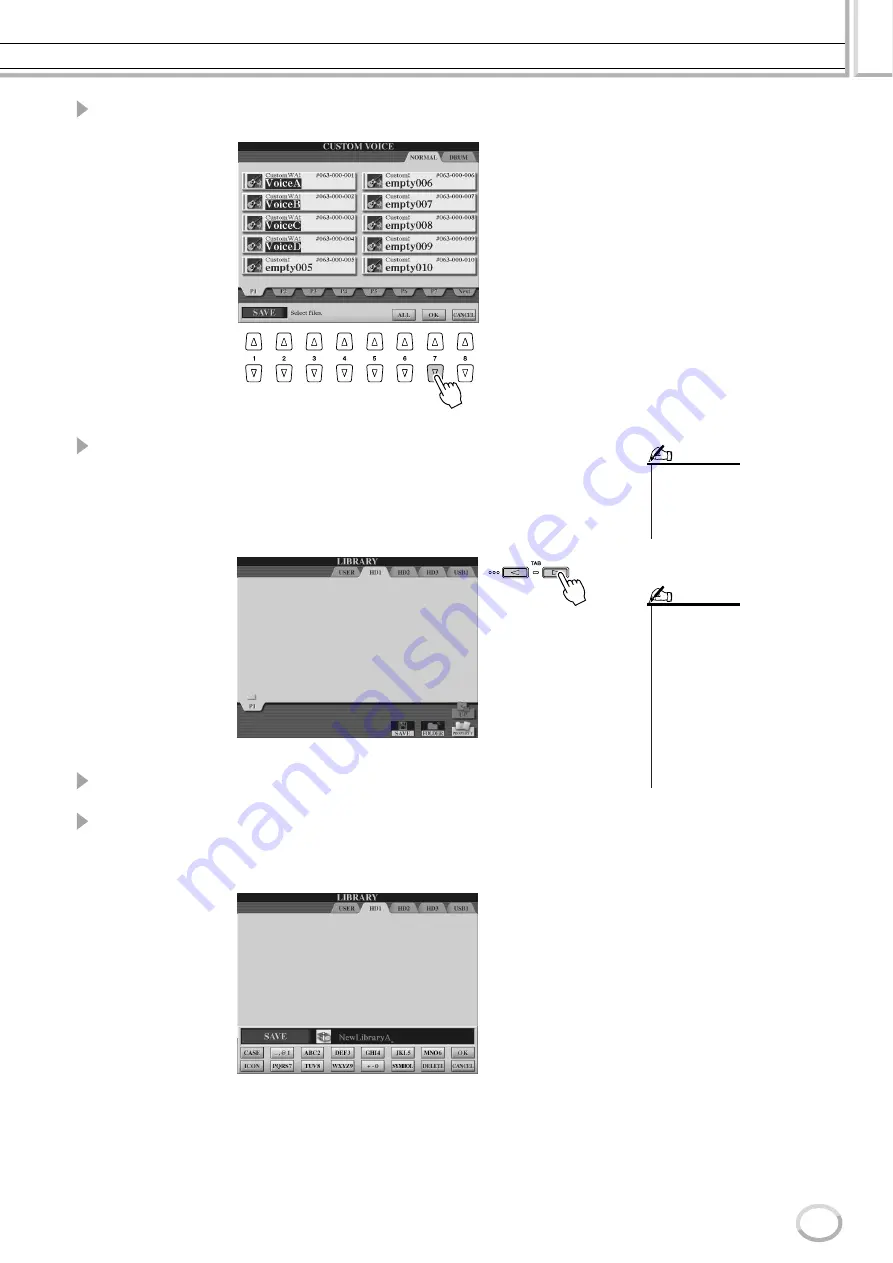
Voice Creator – redigering af brugerdefinerede lyde
Detaljerede indstillinger
109
Tyros2 – brugervejledning
5
Tryk på LCD-knappen [OK] (nederste [7]-knap).
6
Vælg den destination, dataene skal gemmes på, ved hjælp af
[TAB]-knapperne.
Hvis du f.eks. har installeret en harddisk, og der er tilsluttet en USB-lagerenhed, har du
tre valgmuligheder: USER, HD1 og USB1. Opret evt. en ny mappe ved at trykke på
LCD-knappen [FOLDER] (nederste [7]-knap).
7
Tryk på LCD-knappen [SAVE] (nederste [6]-knap).
8
Angiv det ønskede navn på biblioteksfilen, og tryk på
LCD-knappen [OK] (øverste [8]-knap).
Detaljerede instruktioner om navngivning findes på side 76.
• Selv om du kan vælge User-
drevet her, er der ikke tilstrækkelig
ledig hukommelse på dette drev til
at vælge Voice Creator-data. Brug
en af de andre destinationer.
BEMÆRK
Kontrol af lagerkapacitet
• Inden du forsøger at gemme data
på den valgte destination, kan det
være en god idé at undersøge,
om der er tilstrækkelig ledig
hukommelsesplads. Hvis du
trykker på LCD-knappen
[PROPERTY] (nederste [8]-knap),
åbnes Property-displayet for den
valgte lagringsplacering/enhed,
der viser den samlede kapacitet
samt mængden af ledig plads til
lagring af data.
BEMÆRK















































